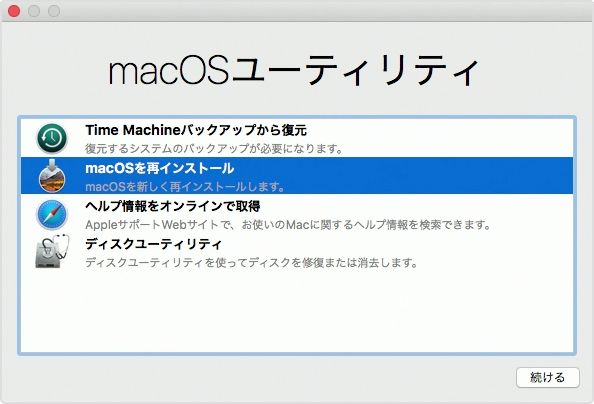【改造】MacBook ProのSSDを交換してみた。
今回は現在メインで使っているMacBook Pro 2013年モデルのSSDを交換してみようと思います。
MacはHigh Sierraからサードパーティ製、いわゆるApple純正ではない他社が販売しているSSDを使う事ができるようになりました。
なので、今回はSSDをサードパーティー製のものに交換してみようと思います。
ちなみに、初心者の方には、一番信頼性が高く、動作保証もされている下記の製品をオススメします。

Transcend SSD Mac専用アップグレードキット PCle Gen 3.0 240GB 5年保証 JetDrive / TS240GJDM820
- 出版社/メーカー: トランセンドジャパン
- 発売日: 2017/09/29
- メディア: Personal Computers
- この商品を含むブログを見る
ただ、動作検証済みなのですが、Mac専用に作られているため普通のM.2接続のSSDと比べるととても高く感じてしまいます...
なので、金銭的に余裕があるもしくは動作保証があり安心して使いたいという方にオススメです。
では、早速今回私が行ったSSDの交換方法を綴っていこうと思います。
今回使用した製品をご紹介します。
- SSD:M.2 SSD

AGI A198シリーズ SSD 512GB Type2280 M.2 PCIe3.0x4 NVMe 3年保証 AGI512G16AI198
- 出版社/メーカー: AGI
- メディア: エレクトロニクス
- この商品を含むブログを見る
今回は、安さ重視でこちらの製品を選択しました。
皆さんも今回の方法でSSDを交換する場合は、接続端子をよく確認してからご購入ください、私と同様の製品を選択した場合は動作検証を完了しています。
ただし、Macの年式などによっては使用不可能の可能性もありますので、自己責任でお願いします。
- SSD変換アダプタ
他の方も実際にブログで動作検証をしていたので、私の環境でも使用できそうだったので、購入してみました。
ただ、海外からの輸入になりますので購入から到着までに2週間ほどかかる事は承知の上でお願いします。
実際に接続して使用するには、SSDをフォーマットする必要があります。
まずは、option+command+Rを同時に押しながらMacを起動させます。
すると、このような画面が表示されるのでディスクユーティリティを選択
交換したSSDを選択して消去をを選択し、フォーマットします。

フォーマット形式ではAPFSを選択してフォーマットを開始します。
フォーマットが完了したら、再度mac osユーティリティの画面に戻り「macosを再インスール」を選択してフォーマットしたSSDを選択してインストールが終わるのを待ちます。
インストールが終わったら初期設定を済ませます、そうすればいつも通りの画面に辿りつく事ができます。
最後に、どれだけ速度が変わったのかを検証してみました。
交換前の画像がないのですが、実測値ではWRITEが480MB/s前後、READは550MB/s前後となっていました。
そして、こちらがSSDを交換した後の測定結果となります。

測定値は、なんと交換前の倍以上という結果になりました。
また、交換前のSSDは128GBだったのですが、今回は512GBに交換したので容量も4倍になりましたのでBootcampでWindowsを入れても容量を気にすることなく使用できるようになりました!
ぜひ、気になった方はやってみるといいでしょう!
ただし、自己責任でお願いしますね。